Comment définir l'identifiant d'expéditeur par défaut d'une connexion SMS
Si vous envoyez un message SMS depuis une application, comme Ozeki SMS Gateway, vous pouvez définir un numéro de téléphone personnalisé ou un identifiant d'expéditeur alphanumérique comme numéro de téléphone expéditeur pour vos messages SMS. Cette option est disponible pour les connexions client SMPP, connexions client UCP et connexions client CIMD2. Les étapes de configuration sont similaires pour chaque protocole.
Pour modifier l'identifiant d'expéditeur pour les connexions SMPP, suivez ces étapes :
- Installez Ozeki SMS Gateway
- Installez une connexion client SMPP
- Ouvrez le formulaire de configuration du client SMPP
- Entrez le nom d'hôte ou l'adresse IP du serveur SMPP
- Entrez le numéro de port du serveur SMPP
- Entrez l'identifiant système SMPP et le mot de passe
- Entrez l'identifiant d'expéditeur SMPP dans le champ numéro de téléphone
- Cochez "Overridable"
- Activez la journalisation bas niveau SMPP dans l'onglet avancé
- Envoyez un SMS test
- Trouvez le PDU submit_sm dans le journal
- Copiez le PDU submit_sm dans le décodeur PDU
Modifier l'identifiant d'expéditeur SMS (Tutoriel vidéo)
Envoyez des SMS en masse avec un nom d'expéditeur personnalisé. Oui, vous pouvez modifier l'identifiant d'expéditeur de vos SMS. Utiliser le nom de votre entreprise ou marque dans l'identifiant d'expéditeur peut renforcer la notoriété de votre marque. La vidéo suivante montre comment définir l'identifiant d'expéditeur dans la passerelle SMS.
Pour commencer, la première étape est de vous connecter à votre compte Ozeki SMS Gateway existant ou, si vous n'en avez pas encore, de l'obtenir sur le site https://ozeki.hu. Une fois prêt à vous connecter, lancez l'application Ozeki Desktop et localisez l'icône SMS Gateway. Dans Ozeki Desktop, vous verrez l'interface principale de SMS Gateway. Ensuite, accédez au panneau Connexions et cliquez sur le lien "Ajouter une nouvelle connexion", ou utilisez simplement l'icône "Connecter" dans la barre d'outils. Cela affichera une liste des connexions disponibles pouvant être installées. Dans cette liste, choisissez l'option "Client SMPP" en cliquant sur le lien "Installer" en bleu.
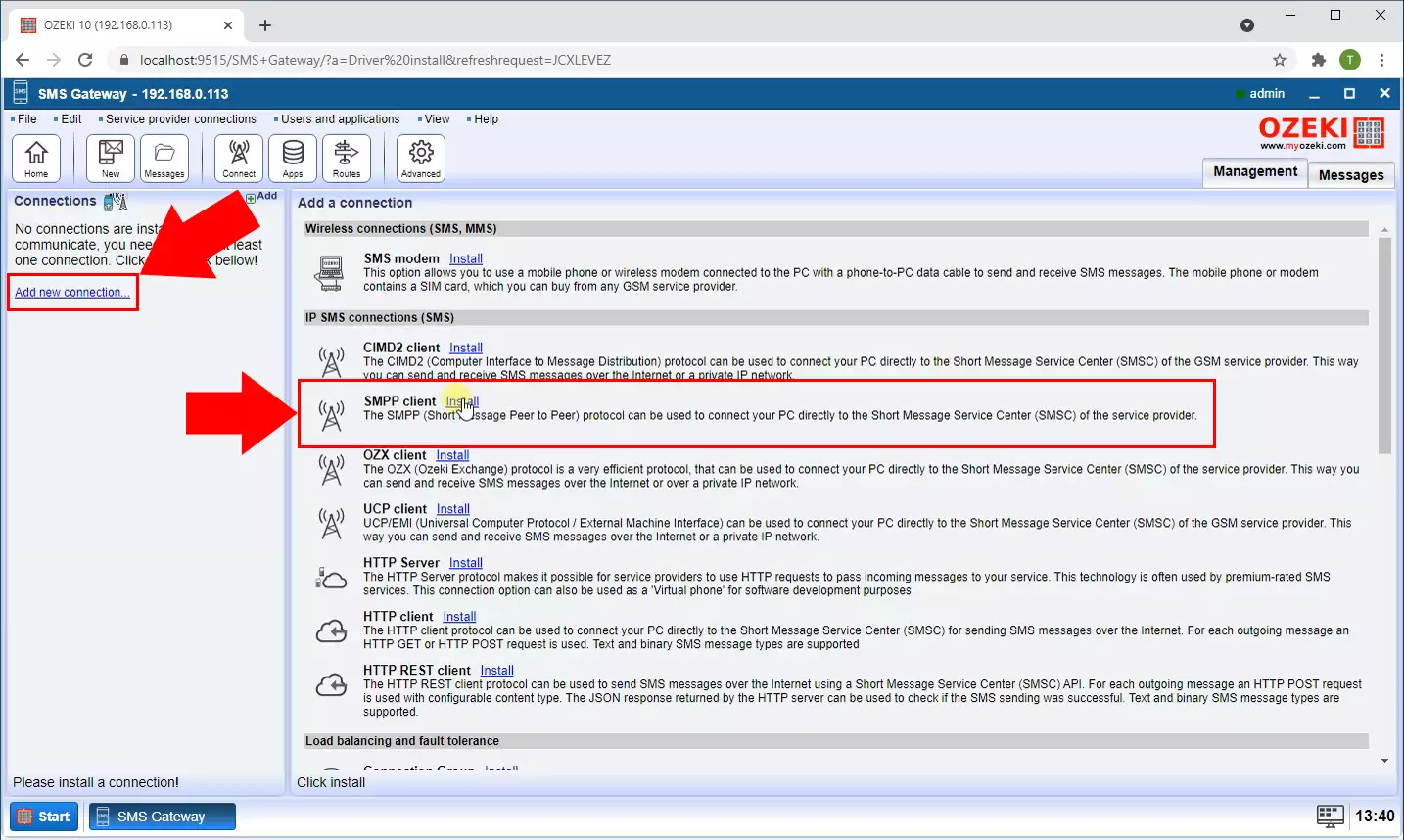
Une fois l'installation de la connexion terminée, vous devrez fournir des détails spécifiques pour la connexion. Tout d'abord, entrez un nom que vous souhaitez utiliser pour le chat. Ce nom identifiera votre connexion dans le système. Ensuite, vous devrez entrer le nom d'hôte ou l'adresse IP du serveur distant dans la zone désignée. Le nom d'hôte ou l'adresse IP représente l'emplacement du serveur où le service SMPP est exécuté. Le numéro de port sert de point de terminaison de communication par lequel votre application peut interagir avec le service SMPP sur le serveur.
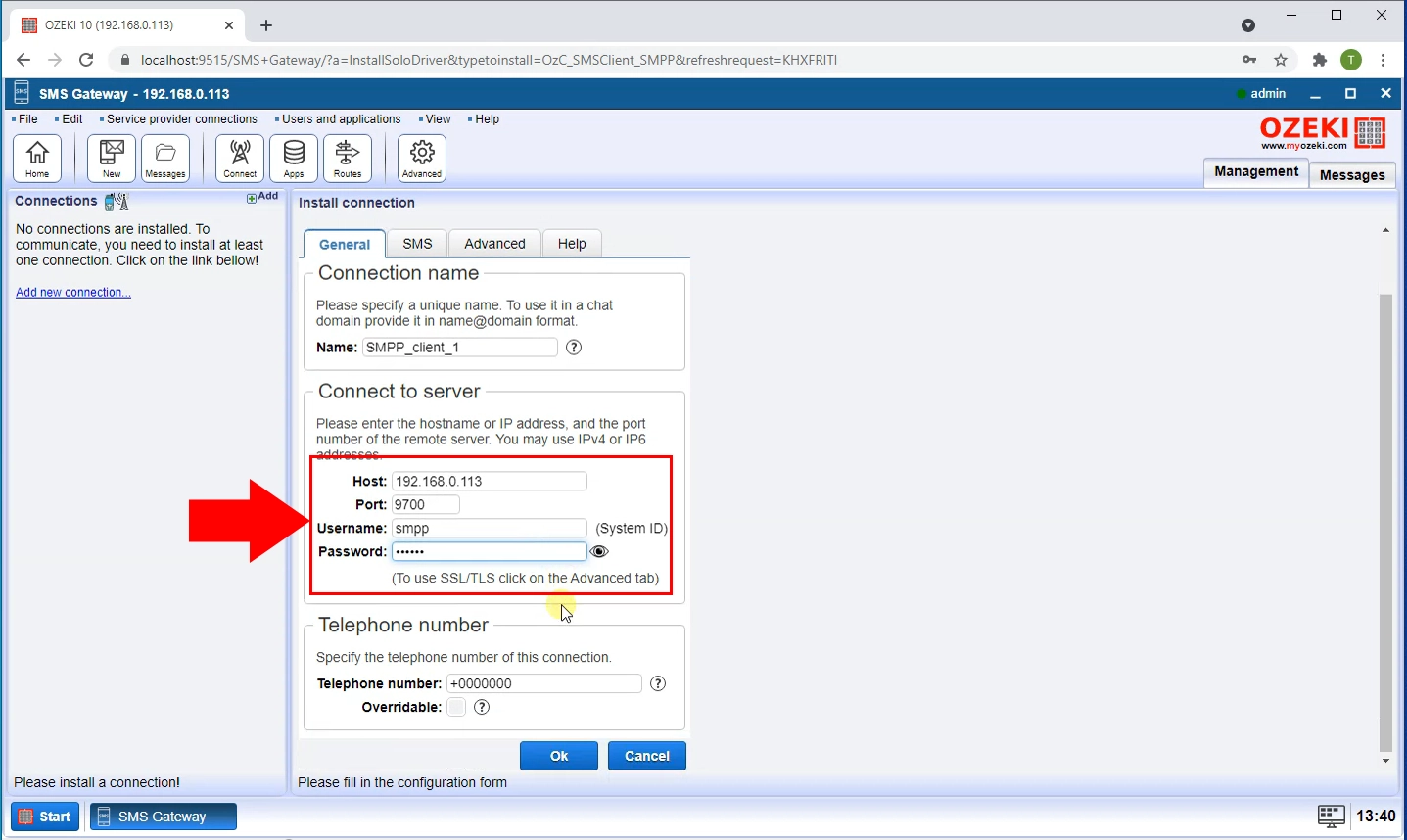
Maintenant, vous devez entrer un numéro de téléphone comme identifiant d'expéditeur par défaut. L'identifiant d'expéditeur par défaut est le numéro de téléphone qui sera affiché comme expéditeur lorsque vos SMS seront livrés aux destinataires.
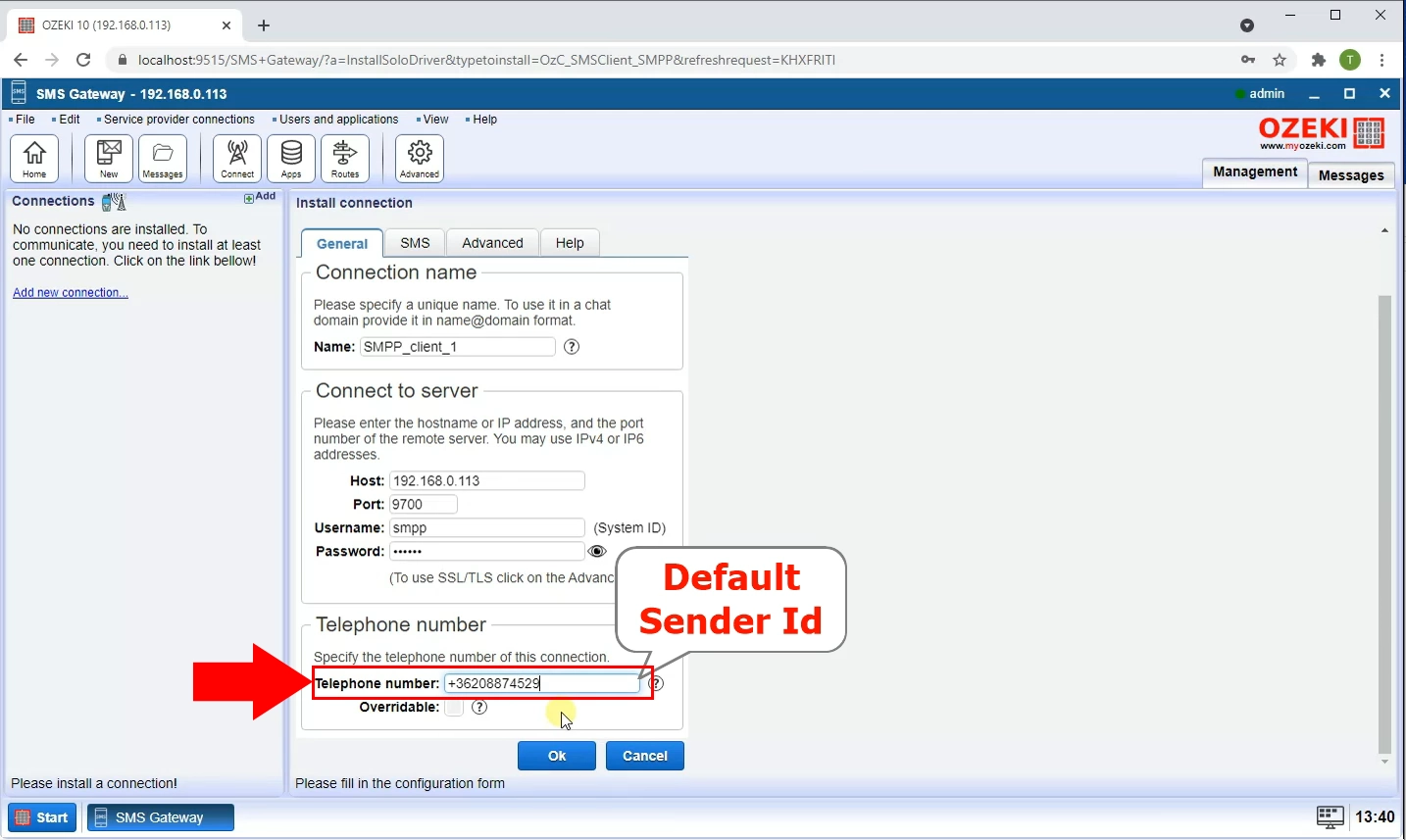
Permettez à l'expéditeur SMS de définir un identifiant d'expéditeur personnalisé, en cochant l'option "Overridable"
avec une croix. Lorsque l'option "Overridable" est sélectionnée, cela signifie que l'identifiant
d'expéditeur par défaut que vous avez précédemment entré peut être remplacé par un identifiant
alphanumérique personnalisé choisi par l'expéditeur pour chaque message SMS individuel.
Ensuite, vous devez cliquer sur l'onglet "Avancé". Là, définissez le niveau de journalisation, en
cochant les options essentielles, comme "Journaliser les événements de communication", "Journaliser les événements de messagerie",
et "Attacher le journal à chaque message". Après avoir terminé ces configurations, cliquez sur le bouton "Ok".
Après avoir sauvegardé les configurations précédentes, vous devez faire fonctionner la connexion, donc basculez le
bouton curseur de connexion vers le vert, situé dans le panneau de connexion à gauche.
Si la connexion est établie, vous recevrez une notification concernant l'installation réussie.
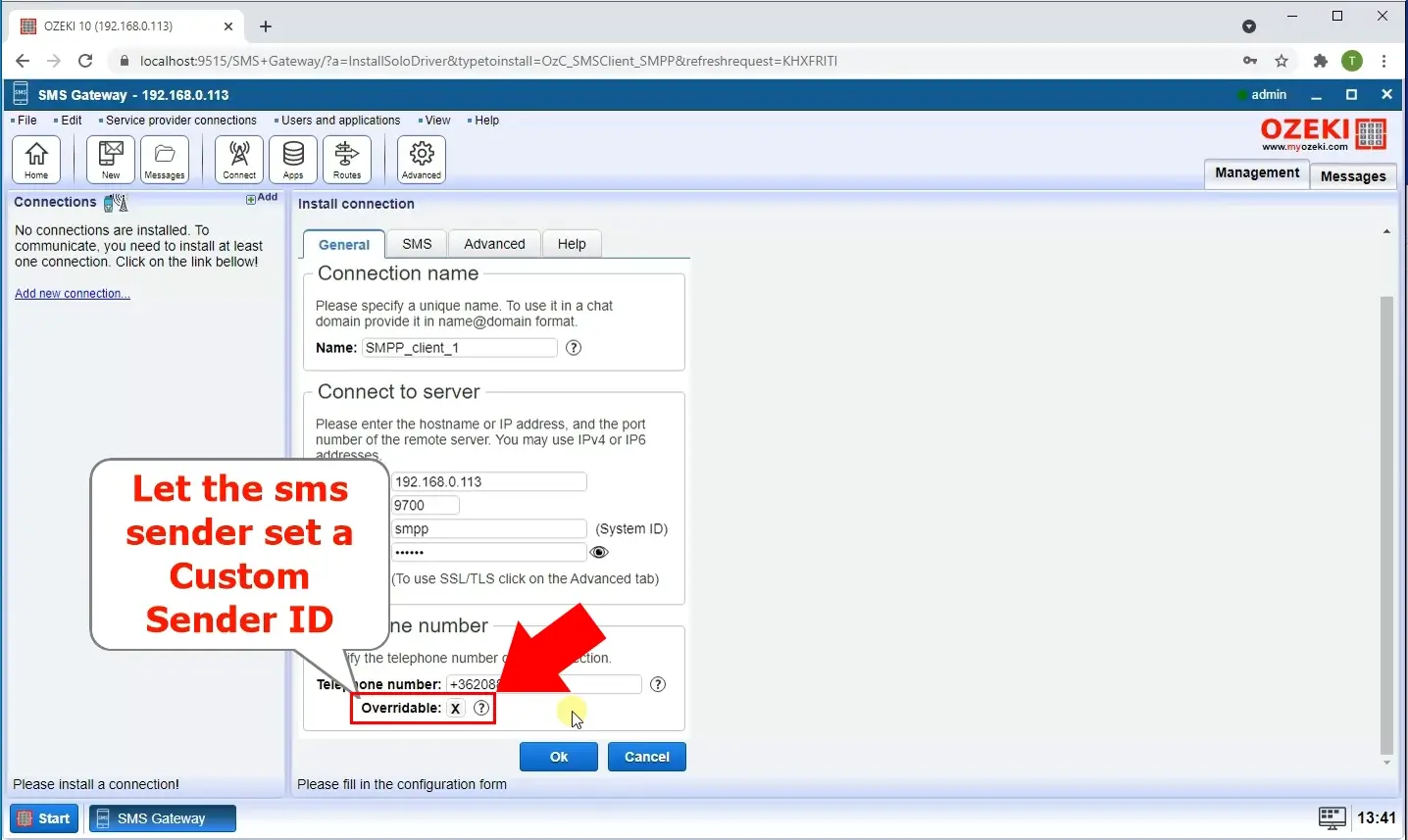
Maintenant, créez un nouveau message. Cliquez sur l'icône "Nouveau" dans la barre d'outils. Un composeur de message apparaît, où vous devez spécifier les détails de votre SMS. Remplissez le champ "Adresse" avec le numéro de téléphone mobile du destinataire, puis entrez votre message texte dans le champ "Message".
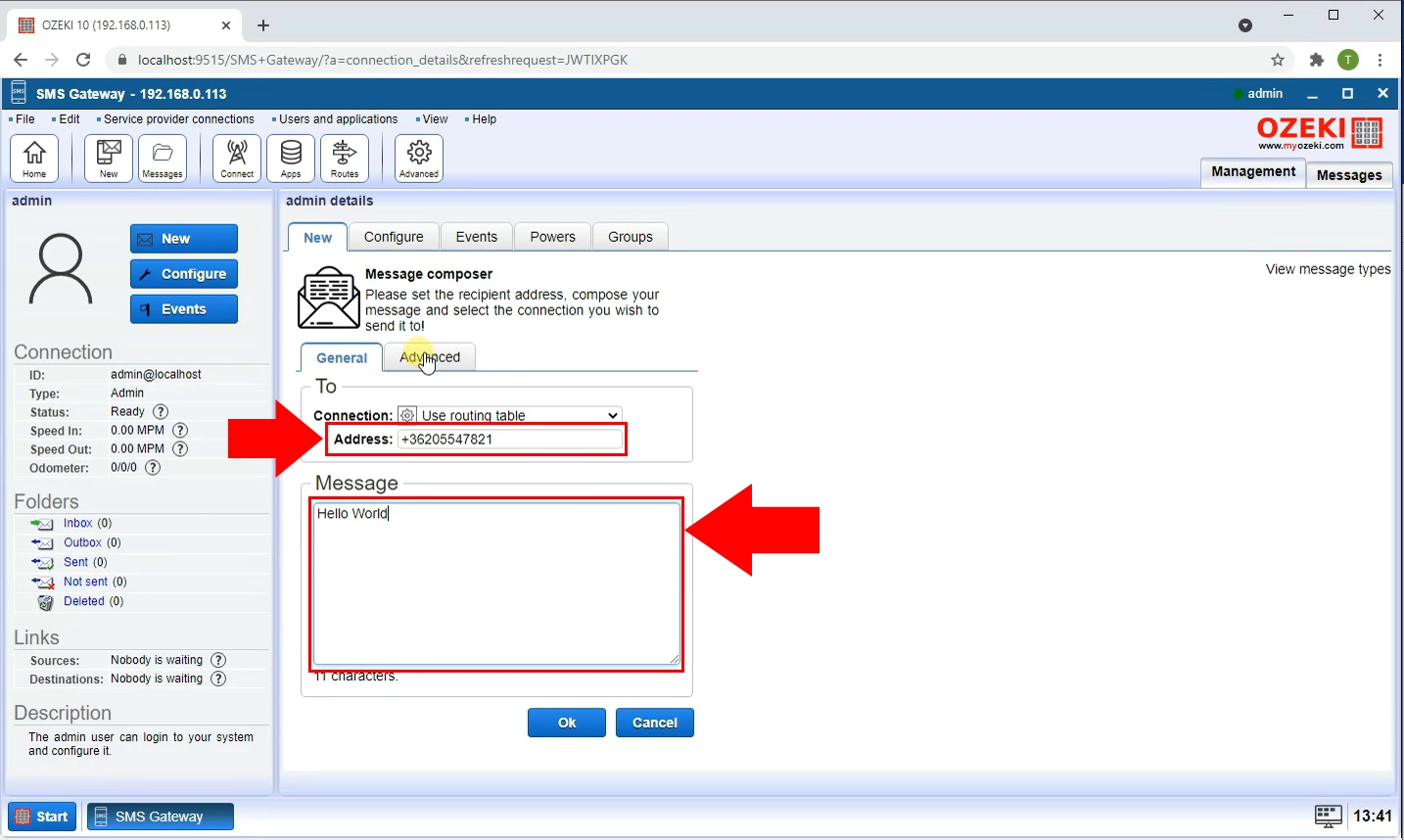
Ouvrez l'onglet "Avancé", puis spécifiez l'adresse d'expéditeur pour le message. Remplissez la boîte "Adresse" avec votre numéro de téléphone. Ensuite, sauvegardez avec le bouton "Ok". Dès que le message est envoyé, vous recevrez une notification, incluant l'historique de livraison du message, où vous pouvez voir les détails. Affichez la page d'accueil en sélectionnant l'icône "Accueil" dans la barre d'outils.
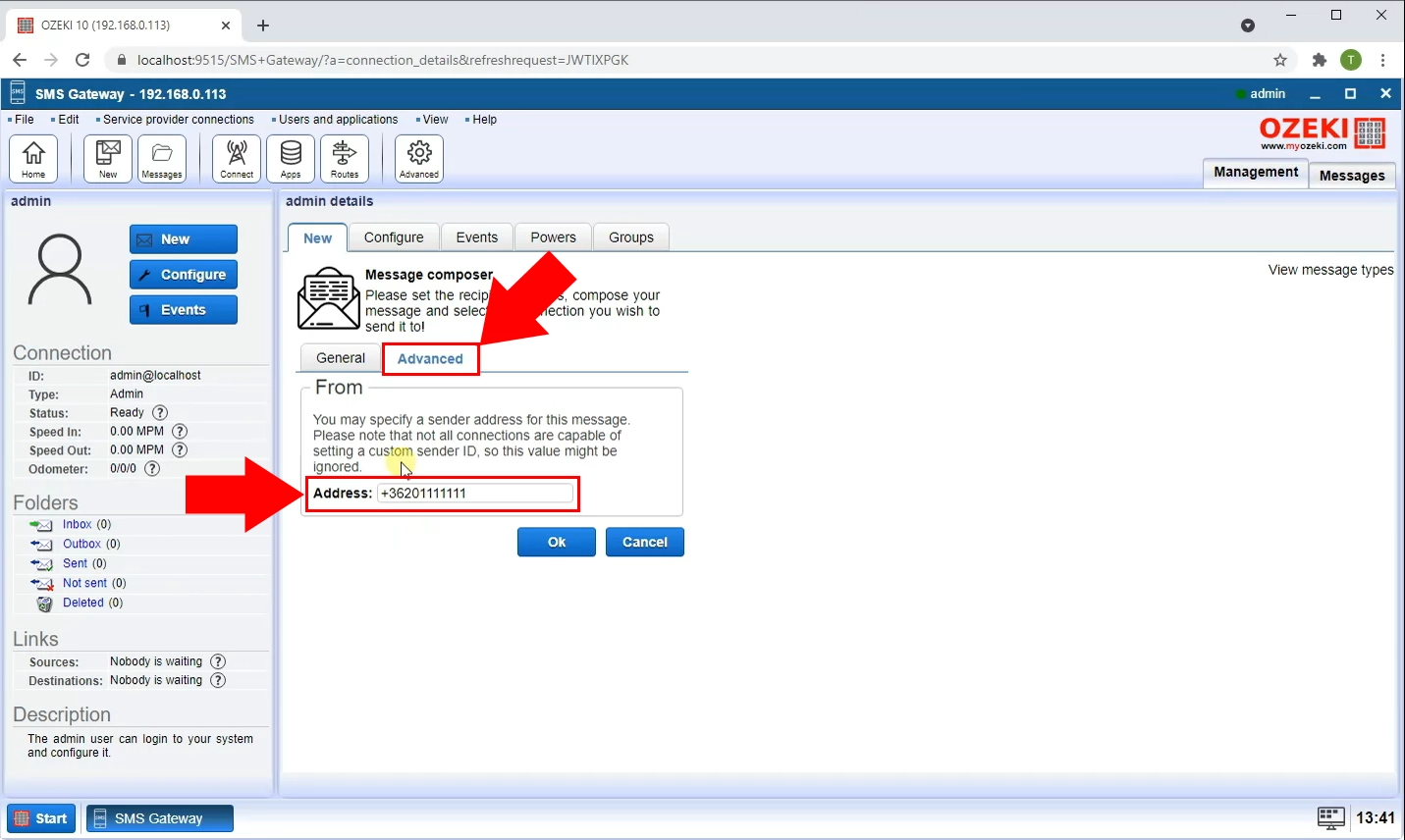
En cliquant sur la connexion "SMPP_client_1" dans la page d'accueil, l'onglet
Événements s'affichera, où vous pouvez suivre si votre message a été reçu ou non.
Une fois que vous avez entré toutes les informations requises avec précision, procédez à la confirmation
des détails et à la sauvegarde des paramètres de connexion. À ce stade, votre Ozeki SMS Gateway
sera prêt à établir une connexion au serveur distant en utilisant l'option client SMPP
que vous avez installée précédemment.
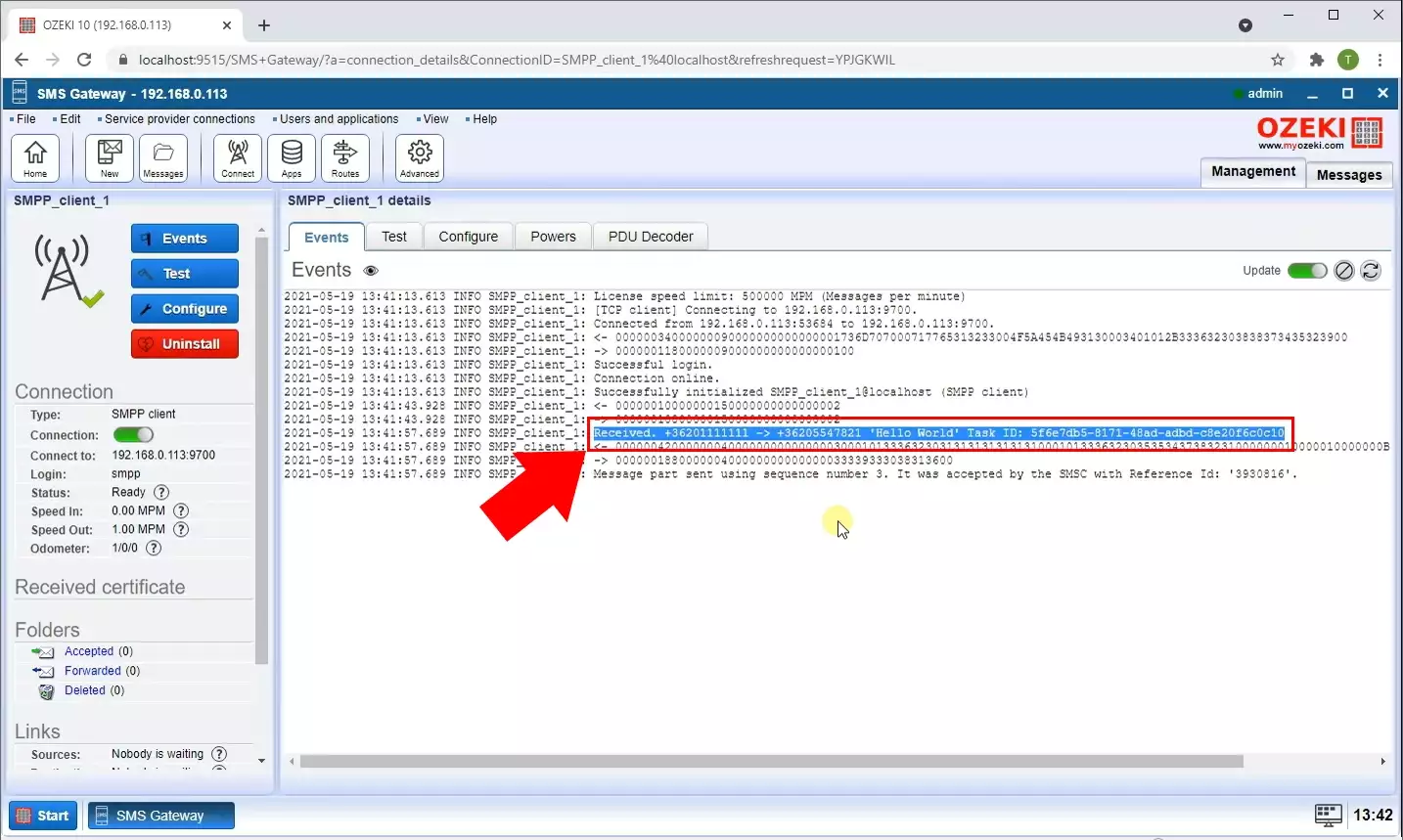
Si le SMS a été envoyé avec succès, il apparaîtra effectivement sur l'écran du téléphone mobile du destinataire. Une fois la notification reçue, le destinataire peut accéder au message directement depuis l'application de messagerie de son téléphone. Lorsque le destinataire ouvre le message, il pourra en voir le contenu. L'apparence du SMS sur l'écran du téléphone mobile du destinataire suivra le format de messagerie standard du système d'exploitation du téléphone.
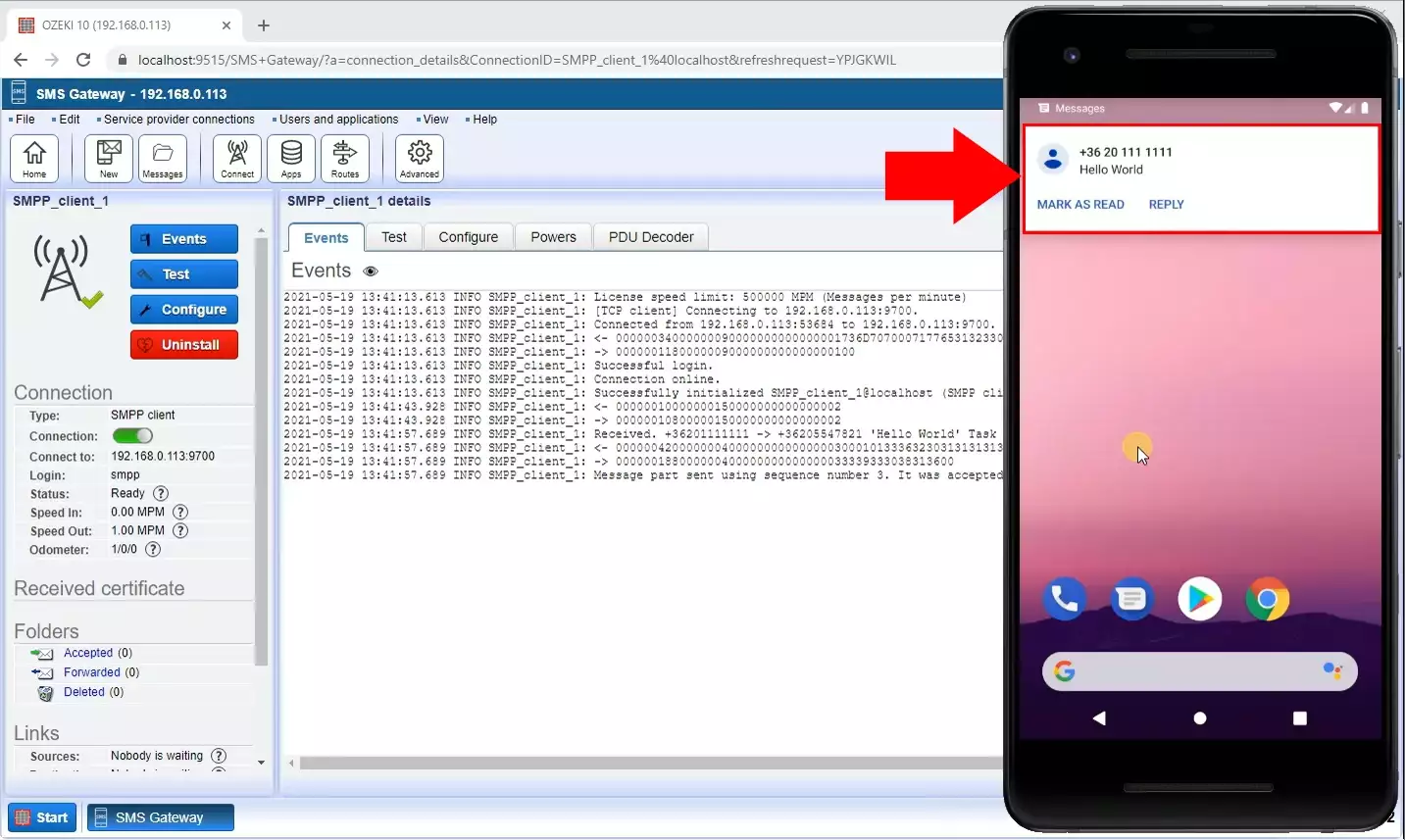
FAQ
Comment puis-je changer l'identifiant d'expéditeur sur mes messages texte ?
Généralement, pour personnaliser l'identifiant d'expéditeur sur vos messages texte, vous devez utiliser un fournisseur de passerelle SMS tiers ou une application. En raison des problèmes de spam et de sécurité, il est important de savoir que plusieurs pays et opérateurs imposent des limitations sur la modification des identifiants d'expéditeur. Avant d'apporter des modifications, assurez-vous de respecter les lois locales et d'obtenir les autorisations nécessaires.
Qu'est-ce qu'un identifiant d'expéditeur pour les messages texte ?
Lorsqu'un message texte est livré sur le téléphone d'un destinataire, un numéro d'identification spécial appelé identifiant d'expéditeur apparaît comme adresse "de". Avant d'ouvrir la communication, il permet aux destinataires d'en identifier l'expéditeur.
L'identifiant d'expéditeur SMS est-il le numéro de téléphone ?
Les identifiants d'expéditeur sont utilisés pour établir la confiance et l'authenticité dans la communication SMS et peuvent être soit alphanumériques (comme un nom d'entreprise) soit numériques (comme un numéro de téléphone).
Le spoofing SMS est-il légal ?
Le spoofing SMS est généralement illégal dans de nombreuses juridictions car il est considéré comme une pratique frauduleuse et trompeuse pouvant être utilisée pour des activités malveillantes. Respectez toujours les lois et réglementations concernant l'utilisation des SMS pour éviter des conséquences légales.
Résumé
Dans ce guide rapide, vous avez pu apprendre comment définir un numéro de téléphone personnalisé ou un identifiant d'expéditeur alphanumérique comme numéro de téléphone expéditeur pour vos messages SMS via Ozeki SMS Gateway. Avec cette fonctionnalité, vous pouvez ajouter une touche personnelle à vos communications et améliorer la reconnaissance de votre marque. En suivant ces instructions simples, vous pouvez améliorer vos stratégies de marketing SMS, de notification et de communication, et tirer parti de la capacité d'Ozeki SMS Gateway à envoyer des messages personnalisables.
